Mengganti Nama WiFi
Berikut ini adalah panduan untuk mengganti nama WiFi dengan merk TP-LINK:
- Langkah yang pertama adalah memastikan laptop atau komputer anda sudah dalam keadaan terhubung dengan WiFi
- Buka browser dan ketik di address bar 192.168.0.1
- Silahkan masukan username dan pasword modem berikut, kemudian klik login
- Username: admin , Password: admin
- Pada tab sebelah kiri silahkan pilih menu wireless, kemudian isikan nama WiFi yang anda inginkan

- Klik Save dibawah , dan otomatis WiFi akan disconnect (terputus)
- Kemudian konekan Laptop atau Komputer ke WiFi dengan sandi yang baru
- Proses Selesai.
Mengganti Password WiFi
Berikut ini adalah panduan untuk mengganti password WiFi dengan merk TP-LINK:
- Langkah yang pertama adalah memastikan laptop atau komputer anda sudah dalam keadaan terhubung dengan WiFi
- Buka browser dan ketik di address bar 192.168.0.1
- Silahkan masukan username dan pasword modem berikut, kemudian klik login
- Username: admin , Password: admin
- Pada tab sebelah kiri silahkan pilih menu wireless > Wireless Security, kemudian isikan password WiFi yang anda inginkan

- Klik Save dibawah , dan otomatis WiFi akan disconnect (terputus)
- Kemudian konekan Laptop atau Komputer ke WiFi dengan sandi yang baru
- Proses Selesai.